تغيير لون النص في Microsoft Word
لا ينبغي أن تكون كل الوثائق النصية مزينة بأسلوب صارم ومحافظ. تحتاج في بعض الأحيان إلى الابتعاد عن "الأسود والأبيض" المعتاد وتغيير اللون القياسي للنص الذي تتم طباعة المستند عليه. يتعلق الأمر بكيفية القيام بذلك في برنامج MS Word وسوف نتحدث عنه في هذه المقالة.
الدرس: كيفية تغيير خلفية الصفحة في كلمة
توجد الأدوات الرئيسية للعمل مع الخط وتغييراته في علامة التبويب "الصفحة الرئيسية" في مجموعة "الخط" بنفس الاسم. توجد أدوات لتغيير لون النص في نفس المكان.
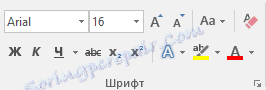
1. حدد كل النص (مفاتيح CTRL + A ) أو ، باستخدام الماوس ، حدد جزء النص الذي تريد تغيير لونه.
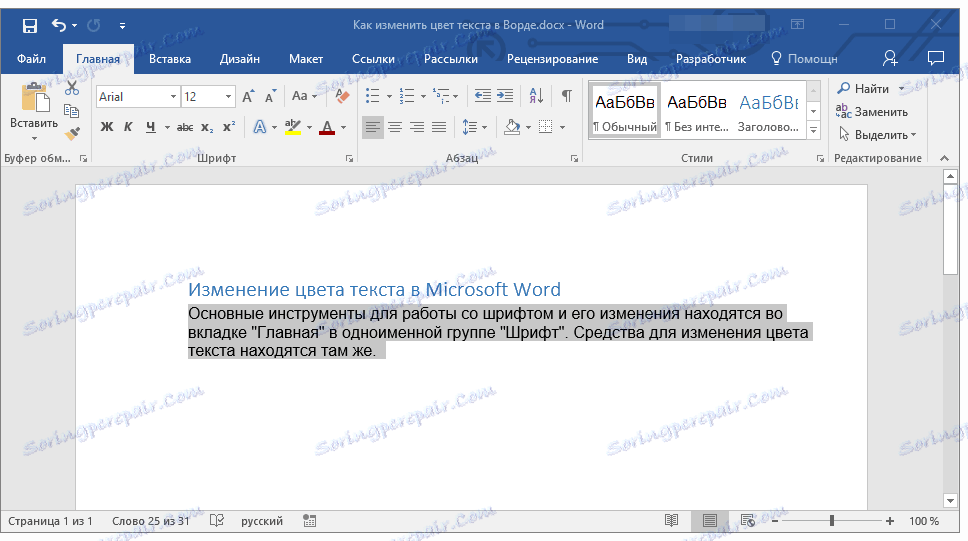
الدرس: كيفية اختيار فقرة في كلمة
2. في لوحة الخط ، في المجموعة خط ، انقر فوق لون الخط .

الدرس: كيفية إضافة خط جديد إلى Word
3. حدد اللون المناسب من القائمة المنسدلة.
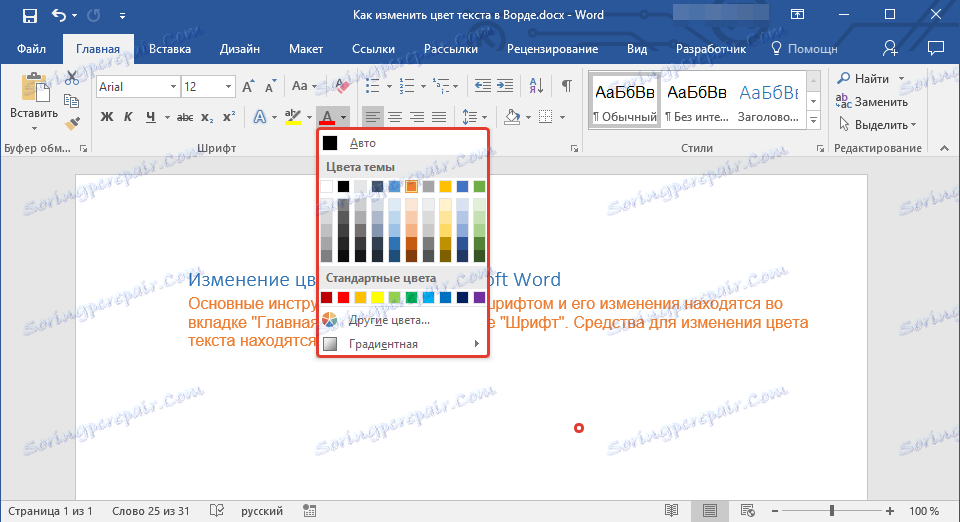
ملاحظة: إذا لم تناسبك مجموعة الألوان المعروضة في المجموعة ، فحدد العنصر "ألوان أخرى" وابحث عن اللون المناسب للنص هناك.
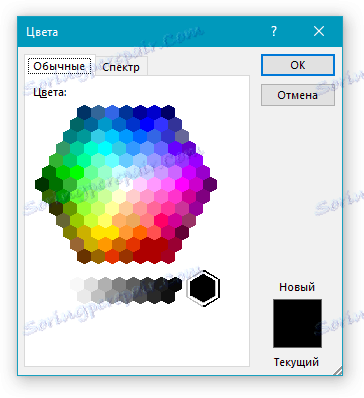
4. سيتم تغيير لون النص الذي تختاره.
بالإضافة إلى لون الرتابة المعتاد ، يمكنك أيضًا إنشاء تلوين نص متدرج:
- اختر لون الخط المناسب ؛
- في القائمة المنسدلة لقسم "لون الخط" ، حدد "Gradient" ، ثم حدد خيار التدرج المناسب.
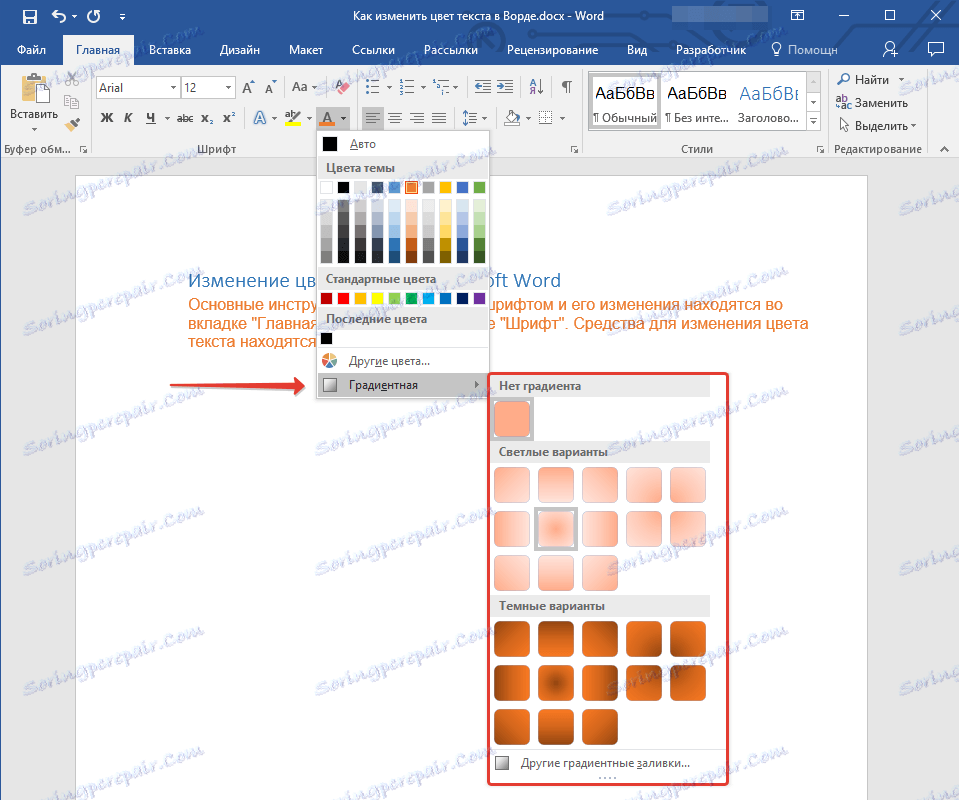
الدرس: كيفية إزالة الخلفية خلف النص في Word
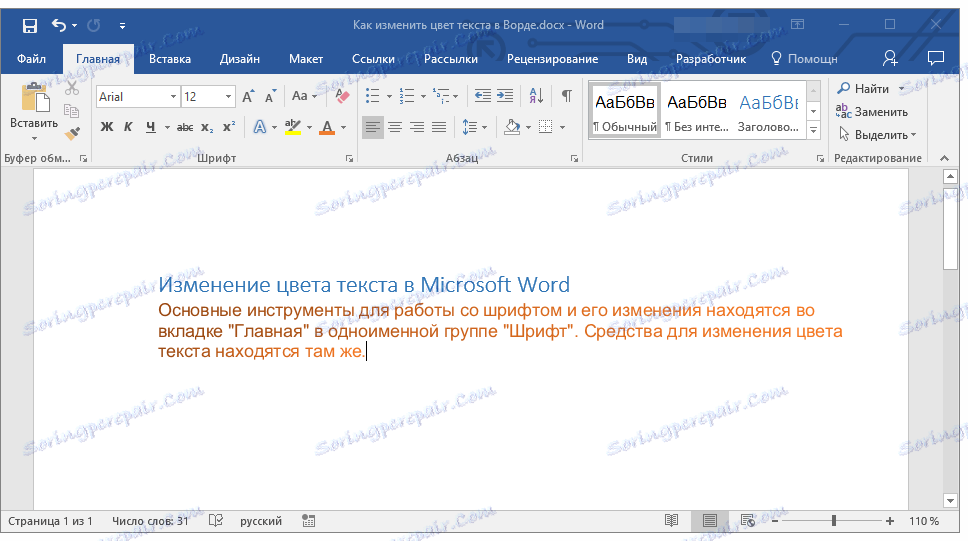
من السهل تغيير لون الخط في Word. الآن أنت تعرف أكثر عن أدوات الخط المتوفرة في هذا البرنامج. نوصي أيضًا بقراءة مقالاتنا الأخرى حول هذا الموضوع.